qui puoi trovare qualche risposta ai tuoi dubbi.
Se l'argomento che ti interessa non è presente, ti prego di segnalarmelo.
Questo tutorial è stato creato con PSP 9, ma può essere eseguito anche con le altre versioni di PSP.
Per tradurlo, ho usato PSP X.
Questo tutorial è una creazione di ©Christa e non può essere copiato su altri siti nè essere offerto per il download.
Lo stesso vale per la mia traduzione.
Il materiale viene da vari gruppi di condivisione. Il copyright appartiene ai rispettivi autori.
Grazie ai creatori dei tubes che mettono a disposizione il loro lavoro in vari gruppi di condivisione.
Occorrente:
Materiale qui
Grazie Chaosgaby e Narah per i tubes.
Per la maschera ©Crealine.
Rispetta il lavoro degli autori, non cambiare il nome del file e non cancellare il watermark.
Filtri:
in caso di dubbi, ricorda di consultare la mia sezione filtri qui
Alien Skin Xenofex 2.0 - Constellation qui
Mura's Meister - Copies qui
Mura's Meister - Cloud qui
Nik Software - Color Efex pro qui
Redfield - Umatrix qui
Xero - Improver qui
Ti servirà anche Animation Shop qui

Metti la maschera nella cartella Maschere,
e apri il resto del materiale in PSP.
1. Apri una nuova immagine trasparente 860 x 650 pixels.
Imposta il colore di primo piano con il colore chiaro #c6945d,
e il colore di sfondo il colore scuro #573605.
Effetti>Plugins>Mura's Meister - Cloud.
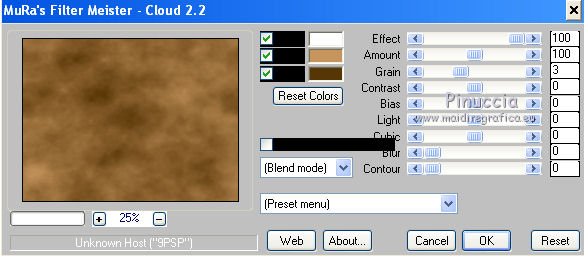
ricorda che questo filtro lavora con i lavori impostati nella paletta dei materiali, ma tiene in memoria il primo settaggio dall'apertura del programma.
Quindi se hai già usato il filtro, per essere sicuro di avere impostati i colori corretti premi il tasto Reset.
Premere successivamente il tasto Reset serve per cambiare casualmente (ragione per la quale il tuo risultato non potrà essere uguale al mio esempio, l'aspetto delle nuvole.
Livelli>Duplica.
2. Apri il tube del viso chg_14.05072010.pspimage e vai a Modifica>Copia.
Torna al tuo lavoro e vai a Modifica>Incolla come nuovo livello.
Livelli>Carica/Salva maschera>Carica maschera da disco.
Cerca e carica la maschera créaline-masques©81-12.06.2009.
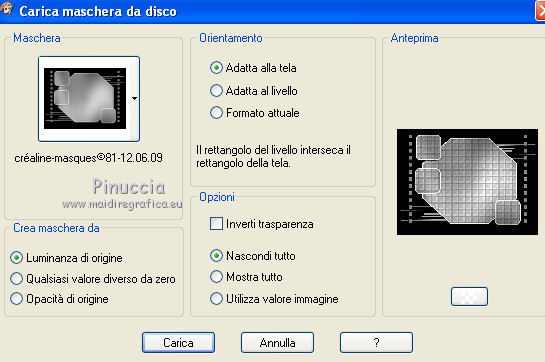
Livelli>Unisci>Unisci gruppo.
Effetti>Effetti 3D>Sfalsa ombra, con il colore nero.

Ripeti l'Effetto Sfalsa ombra, cambiando verticale e orizzontale con -1.
Attiva il livello Copia di Raster 1.
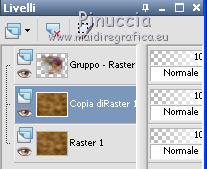
3. Selezione>Seleziona tutto.
Selezione>Modifica>Contrai - 20 pixels.
Premi sulla tastiera il tasto CANC.
Selezione>Inverti.
Effetti>Plugins>Redfield - Umatrix.
Seleziona prima il preset "Good Morning", poi imposta i quattro motivi.
Cliccando sulla paletta si aprirà la tavola dei motivi da selezionare.
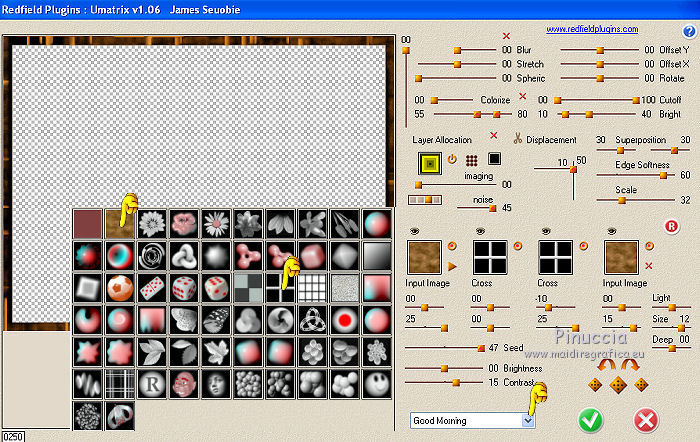
Effetti>Effetti 3D>Smusso a incasso.
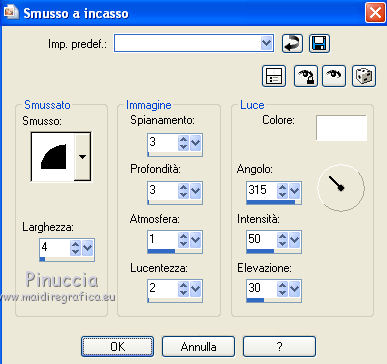
Effetti>Effetti di bordo>Aumenta.
Selezione>Deseleziona.
Livelli>Disponi>Porta in alto.
4. Attiva il livello della maschera.
Livelli>Duplica, e attiva il livello sottostante della maschera originale.
Immagine>Rifletti.
Effetti>Plugins>Mura's Meister - Copies.
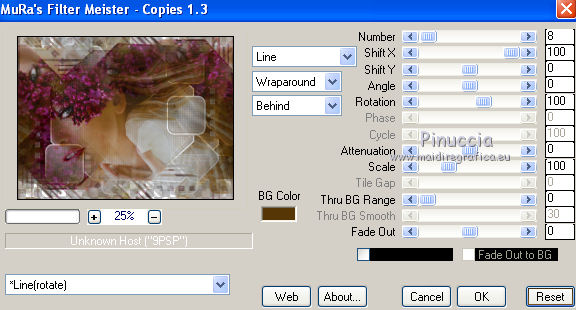
Cambia la modalità di miscelatura di questo livello in Luce diffusa.
Effetti>Plugins>Nik Software - Color Efex Pro - Bi-Color User Defined.
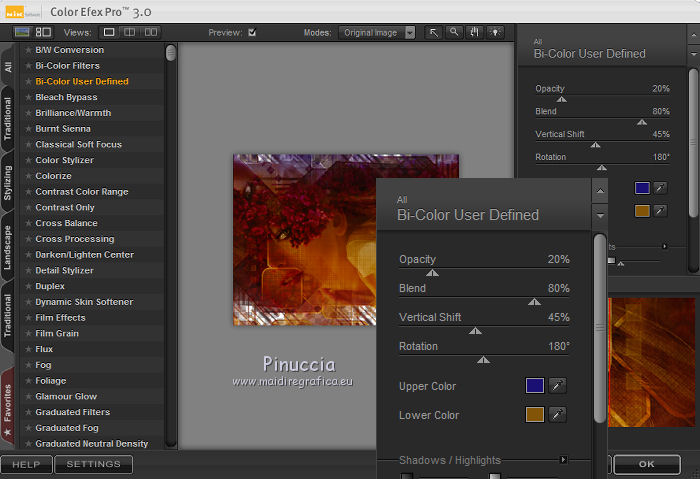
5. Attiva il livello della copia.
Apri il tube Narah_0581_Woman.
Effetti>Plugins>Nik Software - Color Efex Pro, con i settaggi precedenti.
Modifica>Copia.
Torna al tuo lavoro e vai a Modifica>Incolla come nuovo livello.
Immagine>Ridimensiona, all'80%, tutti i livelli non selezionato.
Sposta  il tube a sinistra.
il tube a sinistra.
Effetti>Effetti 3D>Sfalsa ombra, con il colore nero.

Ripeti l'Effetto Sfalsa ombra, cambiando verticale e orizzontale con -3.
Effetti>Plugins>Xero - Improver:

Attiva il livello della copia della maschera.
Effetti>Plugins>Nik Software - Color Efex Pro:
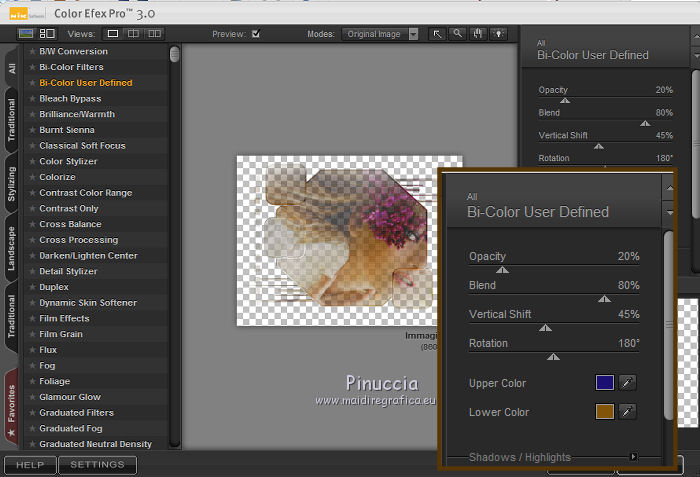
Effetti>Plugins>Xero - Improver, con i settaggi precedenti.
Ripeti l'Effetto Immprover sul livello originale della maschera.
Apri il file con il testo e vai a Modifica>Copia.
Torna al tuo lavoro e vai a Modifica>Incolla come nuovo livello.
Livelli>Disponi>Porta in alto.
Aggiungi il tuo nome e/o il tuo watermark su un nuovo livello.
6. Animazione.
Attiva il livello della copia della maschera.
Effetti>Plugins>Alien Skin Xenofex 2.0 - Constellation.
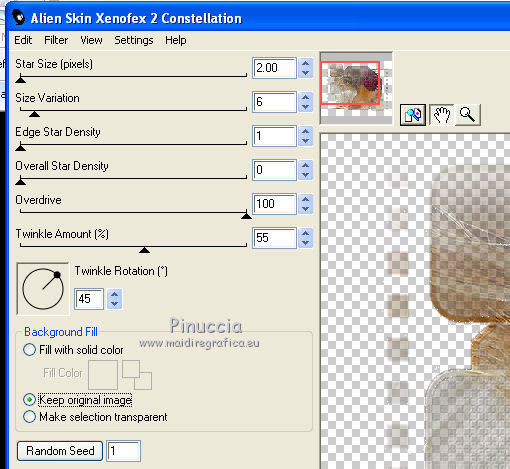
Modifica>Copia Unione.
Apri Animation Shop e vai a Modifica>Incolla>Incolla come nuova animazione.
Torna in PSP.
Modifica>Annulla azione Constellation.
Ripeti l'effetto Constellation cambiando soltanto Star Size con 3,00.
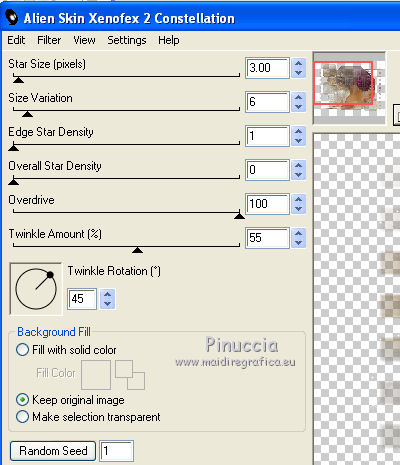
Modifica>Copia Unione.
Torna in Animation Shop: Modifica>Incolla>Incolla dopo il fotogramma corrente.
Controlla il risultato cliccando su Visualizza  e salva in formato gif.
e salva in formato gif.

Se hai problemi o dubbi, o trovi un link non funzionante,
o anche soltanto per un saluto, scrivimi.
6 Luglio 2010